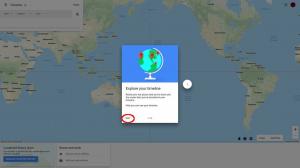Hogyan javítsuk ki az Alexa „most problémái vannak a megértéssel” hibáját
Bosszantó lehet, amikor egy Amazon Echo azt mondja, hogy „most nehezen érthető”. Ez a homályos hibaüzenet jelenthet néhány dolgot, és nem mindig egyértelmű, hogyan kell kijavítani. Útmutatónk elmagyarázza, melyek a valószínű problémák, és mit tehet ellenük.
Amikor Alexa azt mondja, hogy „nehezen értelek”, az általában azért van, mert az Echo eszköz nem tud kapcsolatba lépni Az Amazon szerverei, ahová a hangparancsokat elküldik, hogy lefordítsák azokat a hangszóró utasításaira megért.
Ennek oka lehet, hogy eszköze megszakadt a kapcsolat az útválasztóval, vagy az internetszolgáltató átmenetileg nem elérhető. Bár kevésbé gyakori, az Amazon oldalán is előfordulhat probléma. Akárhogy is, ezek az első dolgok, amelyeket meg kell tennie a probléma megoldása érdekében.
Amit használtunk
Ezekkel a tippekkel megjavíthatja az Echo-t (vagy az Alexa-ba integrált hangszórót), amely nem működik.
A rövid változat
- Indítsa újra a készüléket
- Ellenőrizze, hogy az Echo csatlakozik-e a Wi-Fi-hez
- Ellenőrizze az útválasztót
- Ellenőrizze, hogy a probléma az Amazonnal van-e
- Ellenőrizze a szoftverfrissítéseket
- Állítsa vissza a gyári alapértékeket
-
Lépés
1Indítsa újra a készüléket

Az Echo újraindítása többek között arra kényszeríti, hogy megpróbáljon újra csatlakozni a mentett Wi-Fi hálózathoz. Ha a Wi-Fi megfelelően működik, ez visszaállíthatja a kapcsolatot az Amazon szervereivel.
Egyszerűen húzza ki az eszközt az áramforrásból, akár a falnál, akár az elemmel működő hangszóró bekapcsoló gombjának nyomva tartásával. Várjon néhány másodpercet, dugja vissza, és várja meg, amíg az aktivitást jelző LED-ek abbahagyják a villogást, mielőtt ismét megpróbálna beszélni Alexával.

-
Lépés
2Ellenőrizze, hogy az Echo csatlakozik-e a Wi-Fi-hez

Nyissa meg az Alexa alkalmazást az okostelefonon, koppintson az Echo és Alexa elemre az alsó navigációs sávban. Megjelenik a fiókjához regisztrált Echo eszközök listája. Ha a problémákkal küzdő eszköz neve alatt az „offline” felirat szerepel, akkor nem csatlakozik az internethez.
Megpróbálhatja újra csatlakozni a Wi-Fi-hez, ha megérinti a Beállítások ikont a jobb felső sarokban, majd megérinti a Módosítás elemet a Wi-Fi hálózat jobb oldalán. Előfordulhat, hogy a változtatások végrehajtása előtt meg kell nyomnia a művelet gombot magán az eszközön.

-
Lépés
3Ellenőrizze az útválasztót

Az internet megfelelően működik? Ha más eszközök nem férnek hozzá az internethez, akkor valószínűleg nem magával az Echo eszközzel van a probléma. Próbálja újraindítani a vezeték nélküli útválasztót a beépített tápkapcsolóval (ha van) vagy a fali aljzattal.
Várjon néhány percet, kapcsolja be újra, és várja meg, amíg az indítási folyamat befejeződik. Ezután ellenőrizze, hogy az aktivitást jelző LED-ek a várt módon világítanak-e, és hogy más eszközök képesek-e csatlakozni az internethez.

-
Lépés
4Ellenőrizze, hogy a probléma az Amazonnal van-e

Bár az Amazonnak nincs hivatalos Alexa állapotoldala, számos harmadik fél webhelye megmondhatja, hogy a szolgáltatást érinti-e bármilyen leállás. A DownDetector az egyik legjobb: menjen a DownDetector kezdőlapjára, és írja be az „alexa” kifejezést a keresőmezőbe. Ezután megmutatja, hány felhasználó jelentett a közelmúltban problémákat, jelezve, hogy a probléma elterjedtebb-e vagy sem.
Ha az Amazon szolgáltatásai kiesést szenvednek, a legjobb, ha kivárja, és néhány órán belül újra próbálkozzon az Alexával.

-
Lépés
5Ellenőrizze a szoftverfrissítéseket

Az Echo készülékek általában automatikusan letöltik a szoftverfrissítéseket, de ellenőrizheti, hogy szükség van-e az eszközére, ha azt mondja, hogy „Alexa, ellenőrizze a szoftverfrissítéseket”. Alternatív megoldásként kövesse a következő útmutatónkat hogyan kényszerítheti az Amazon Echo frissítését.

-
Lépés
6Állítsa vissza a gyári alapértékeket

Bár a gyári beállítások visszaállítása az összes mentett beállítás elvesztésével jár, gyakran megoldja a szoftverproblémákat. Ezt megteheti az Alexa okostelefon-alkalmazáson keresztül, vagy magán az eszközön. Tekintse meg útmutatónkat hogyan lehet visszaállítani az Amazon Echo-t.

GYIK
Az Alexa a felhőben fut, tehát ez a hiba azt jelenti, hogy probléma van az Alexa-eszközzel a felhőkiszolgálókhoz való csatlakozással, akár Önnél, akár az Amazonnál.
Talán tetszene…

Az Amazon Echo alaphelyzetbe állítása

Hogyan készítsünk Amazon Alexa rutinokat – az intelligens otthon automatizálása egyszerűen
Miért bízunk az újságírásunkban?
A 2004-ben alapított Trusted Reviews célja, hogy olvasóinknak alapos, elfogulatlan és független tanácsokat adjon a vásárlással kapcsolatban.
Ma havonta több millió felhasználónk van a világ minden tájáról, és évente több mint 1000 terméket értékelünk.